最近いつもの仕事場所・自宅で仕事をする事以外に出先やお客様のところで仕事をする機会が結構増えました。自宅で仕事をする時は大きな画面、4K対応の40インチクラスの画面を使って仕事をしています。
このサイズの画面で仕事をすると、
- 動画やAmebaTV
- メールソフト
- ブラウザや開発用IDE(統合環境)
- 動作確認用ブラウザ
を同時に表示できます。ソフトウェアの開発やウェブサイトの開発をしていると開発環境と確認環境を同時に表示できるのは効率の面で大きく違います。またドキュメントも同時に表示してとかできますので効率は非常に高いです。一度このサイズの画面に慣れてしまうとノートパソコンの狭い画面で仕事するのは苦痛でもありますし、効率も悪くなります。こんな時にはモバイルディスプレイやタブレットを用意すると大画面モニタとはいきませんが複数画面で作業環境を効率化できます。
タブレットをサブディスプレイとして
今はAndriodのタブレットが安価に手に入ります。このタブレットをサブディスプレイとして利用できると凄く便利です。
私はSpacedeskと呼ばれるアプリをパソコン側とAndroidにインストールするとWiFiを使って接続できます。個人で利用する分には無料で利用できます。
このアプリはWindowsパソコンに複数台のタブレットを接続して利用できます。タブレットはAndroid以外でもiPadも利用できます。そしてWindowsパソコンの画面のサブ画面にする事ができます。
一番のメリットは線で接続しなくて大丈夫な事です。同じWiFiネットワーク上にあれば利用できます。アプリをインストールする必要はありますが、インストール後は本当にサブディスプレイと同じ様に利用できます。応答速度もまずまず早くて普通に使えます。
モバイルディスプレイ
タブレットの場合、大きめのサイズでも10インチ程度です。このサイズですとどうしても表示が小さく感じます。またタブレットは少し良いのもを買おうと思うと30,000円程度の値段になります。単にモバイルディスプレイをと考えるならそのものずばり、モバイルディスプレイを使うのが良いです。
ここで紹介するのは13インチでフルHD(1920×1080)ですので最近のノートパソコンと同じ解像度ですので扱いも便利です。値段は20,000円以下ですので割と安価です。もう少し大きな15インチクラスの物もあり、値段もほどんど変わりません。
タブレットと違い有線での接続ですのでの接続になります。その他cocoparの製品はモバイルバッテリーの様な使い方ができます。
利用シーンを考えて選ぼう
どちらもメリットがあります。使うシーンを考えて選びましょう。タブレットを利用するシーンが多い方はタブレットベースで、大きなサブ画面が欲しい方はモバイルディスプレイと言う選択が一番簡単です。
2020年2月17日追記:
cocoparの13インチモバイルディスプレイを買いましたが、ケーブル類は色々と添付されていましたが、スタンドが付属していません。当然モニターのカバーというか蓋もありません。サイズが結構大きいですので持ち運びの時にモニタ表面を傷める危険性がありますので何かモニタのカバーを用意した方が良いと思います。ちょっとかさばりますがクッション付きのケースを用意するとか必要そうです。
また実際に利用する時にはスタンドが無いとモニタを立てられません。こんな簡易的な物でも容易しないと困ってしまいます。

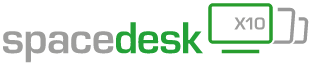




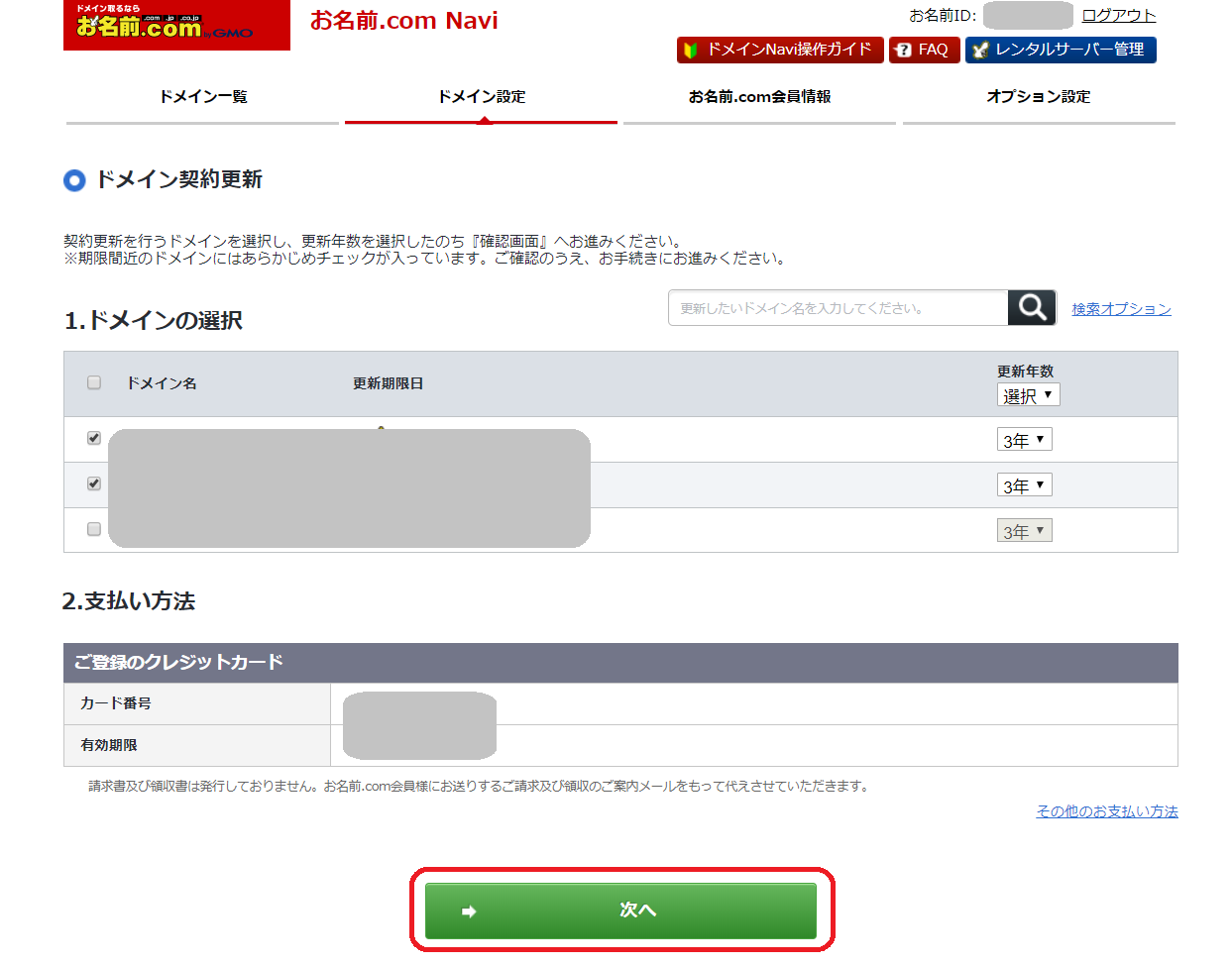
コメント